Hvernig á að búa til teymi og rásir í Microsoft Teams?

Lærðu grunnatriði skilgreiningar á liðum og rásum í Microsoft Teams til að bæta viðskiptasamskipti.
Hér er spurning frá Adhitya:
Boðaður er fundur með einum af viðskiptavinum okkar til að ræða framvindu núverandi verkefnis okkar. Fundurinn er gestgjafi af viðskiptavinum. Við undirbúnings innri samstillingu vorum við beinlínis beðin af stjórnendum að nota valkostinn Réttu upp hönd þegar við viljum tjá okkur á Zoom fundum okkar þar sem viðskiptavinir taka þátt. Geturðu vinsamlega látið mig vita hvernig ég get notað valkostinn Rétt upp hönd á Zoom fundunum ?
Takk fyrir spurninguna þína, Adhitya. Valkosturinn til að lyfta höndunum í Zoom lætur gestgjafa fundarins vita að þú viljir tjá þig um tiltekið efni.
Notaðu Rétt upp hönd táknið á fundarborðinu
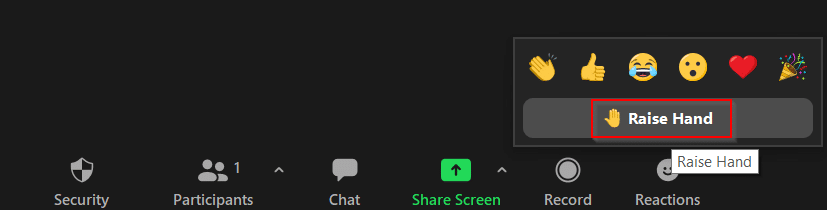
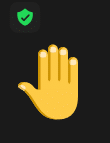
Réttu upp hönd með takkaborðinu:
Neðri hönd:
Ekki gleyma að lækka höndina eftir að hafa talað upp, þar sem það getur valdið ruglingi. Haltu áfram með eftirfarandi skrefum til að lækka hönd á fundinum.
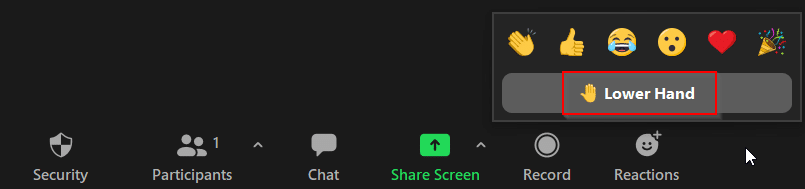
Það er allt í dag; njóttu Zoom og vertu viss um að skoða þennan uppfærða Zoom lista með ráðum og brellum 🙂
Í Zoom farsímaforritinu fyrir iPhone, iPad og Android, felur neðsta stikan sjálfkrafa til að sjá þér yfir allan skjáinn.
Pikkaðu á skjá símans meðan á aðdráttarsímtalinu stendur til að birta valkostina neðst á skjánum. Veldu síðan sporbaug (þrír láréttir punktar) „Meira“ táknið.
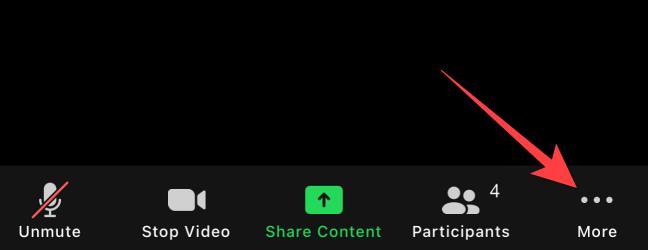
Veldu valkostinn „Réttu upp hönd“.
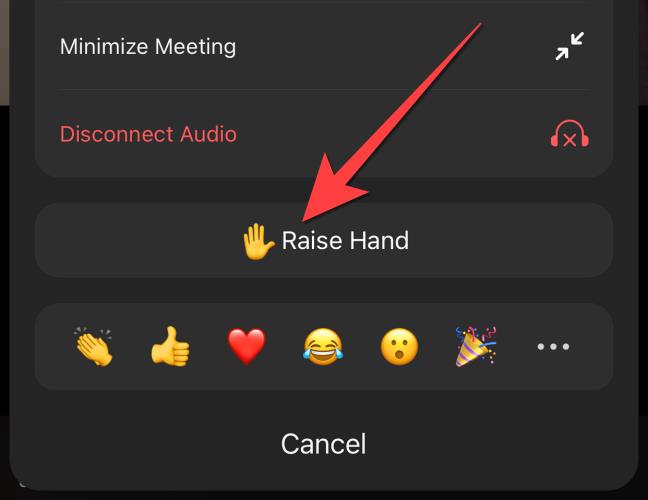
Til að lækka höndina skaltu velja sporbaug (þrír láréttir punktar) táknið aftur.
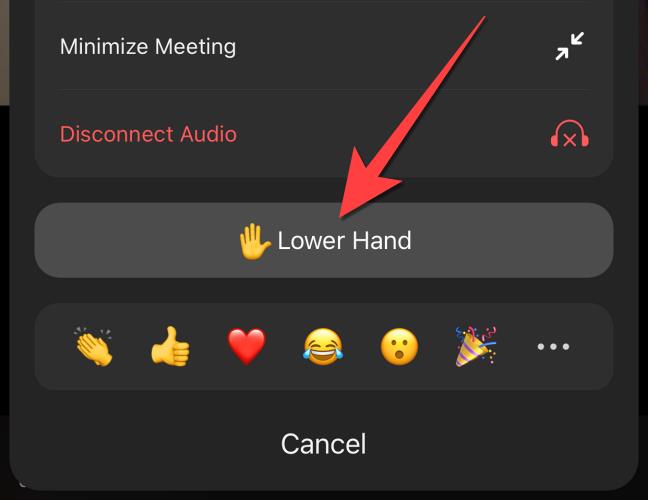
Ýttu á „Neðri hönd“.
Það er það! Hafðu í huga að þegar þú notar „Réttu upp hendi“ birtist emoji með uppréttri hendi efst í vinstra horni myndstraumsins. Það er gagnlegt fyrir gestgjafann og aðra að vita eftir að hvíttöflunni eða skjádeilingu lýkur.
Lærðu grunnatriði skilgreiningar á liðum og rásum í Microsoft Teams til að bæta viðskiptasamskipti.
Í þessari kennslu munum við læra hvernig á að finna Teams fundarupptökur í OneDrive og SharePoint.
Lærðu hvernig á að stilla tímabeltið í Microsoft Teams vefútgáfu svo það sé samstillt við skjáborðsútgáfuna þína.
Lærðu hvernig á að deila PowerPoint kynningum í Microsoft Teams með einföldum skrefum.
Hvernig á að slökkva á Zoom frá því að keyra sjálfkrafa við ræsingu Windows?
Lærðu hvernig á að slökkva á hávaða frá Slack skjáborði og tölvupóstsáminningum, tilkynningum og hljóðum
Lærðu hvernig þú getur auðveldlega stöðvað sjálfvirka ræsingu Microsoft Teams á macOS ef það heldur áfram að koma upp þegar þú kveikir á stýrikerfinu þínu.
Lærðu hvernig þú getur auðveldlega virkjað Microsoft Teams samþættingu úr Outlook dagatalinu þínu.
Lærðu hvernig á að loka á spjallþátttakendur í Zoom
Lærðu hvernig á að sérsníða leturstærð í Microsoft Teams og Zoom.







